PDF是大多数人熟悉的文件格式。Adobe在1993年首次推出了它,后来在2008年对其进行了标准化,允许任何人创建PDF文件并访问创建PDF文件所需的工具。
现在有太多的PDF编辑器可供选择,它们似乎都在做同样的任务。其中大多数都不值得你花时间,但要免费完成很多工作也相当困难。在本文中,我们试图通过收集最好的Mac PDF编辑器来简化这一过程。
下面是我们在Mac上编辑和创建PDF的首选。

如何在MacOS上打印成PDF
你的Mac可以原生地创建PDF,这意味着几乎所有的桌面出版应用程序都可以成为一个PDF编辑器。你会错过像交互式表格这样的功能,但没有比这更快的方式来分享一个文件或网页的PDF。
要在macOS上导出为PDF:
1. 在你的编辑器、浏览器或其他相关应用程序中点击文件>打印。
2. 在打印窗口的底部找到PDF的下拉菜单。点击它并选择保存为PDF。
3. 给你的文件起个名字,如果需要,在安全选项下指定一个密码,然后点击保存。
现在,让我们一起来看看 Mac 上最好的 PDF 编辑器吧。
1. Preview
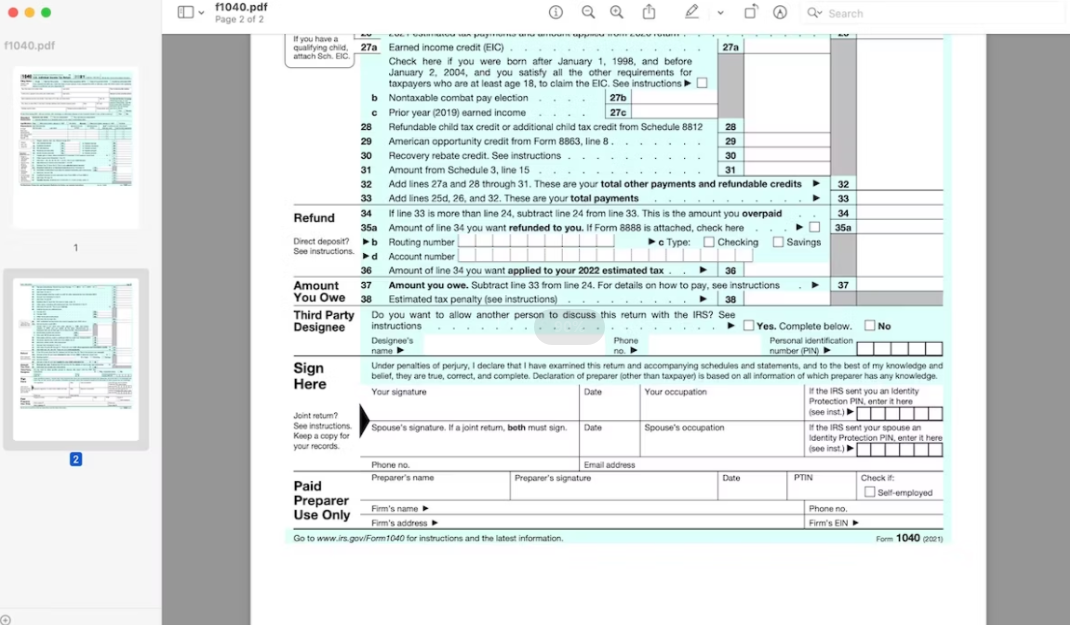
Preview 是一个预装在macOS中的应用程序。它是一个赤裸裸的文档查看器,但它也包括一些方便的PDF工具。不幸的是,它不是一个PDF创建者。然而,你可以对现有的表格进行基本的编辑。
它最好的功能是它的标记和注释工具。预览还允许你重新安排页面顺序,删除页面,导入新的页面,转换或编辑你的PDF文件,并作为单独的文件导出个别页面。
预览功能作为一个更好的PDF浏览器,而不是一个编辑器。你可以使用其内置的签名功能签署表格,在表格中输入文本并保存输入内容,用形状、箭头、自定义文本和自己的涂鸦来标记PDF。这些工具易于使用,在页面上看起来很棒,但 Preview 离合适的编辑器还有很长的路要走。
2. LibreOffice Draw
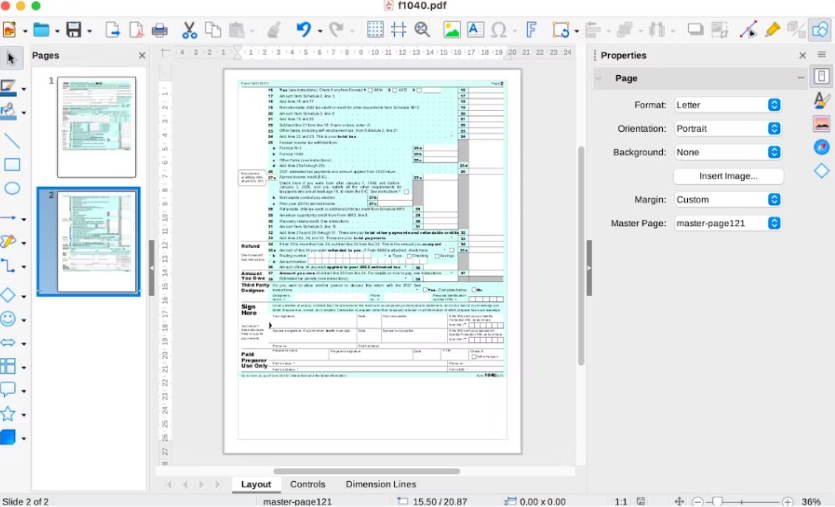
开源办公套件 LibreOffice 有很多值得喜爱的地方,尤其是 Draw 应用程序编辑 PDF 文件的能力。 我们不是在谈论简单的标记,比如预览,而是全面的 PDF 编辑。要开始工作,启动Draw并使用它来打开你想编辑的PDF文件。
一旦Draw打开你的文件,它就会将形状元素转换为固定的图像,你可以调整其大小和移动。你还可以移动或填充文本框,尽管任何预先填充的数据在导入时都会丢失。你可以添加你自己的形状和方框、表格元素、图表、表格等等。
LibreOffice Draw的最大问题是它对某些PDF文件的解释。格式可能会出现轻微的偏差,有奇怪的文字间距和样式解释。表格创建工具隐藏在视图>工具栏>表格控件下。这些工具甚至可以创建工作的交互式表单,但这些工具远非高级。
Download: LibreOffice (免费)
3. Adobe Acrobat Pro DC
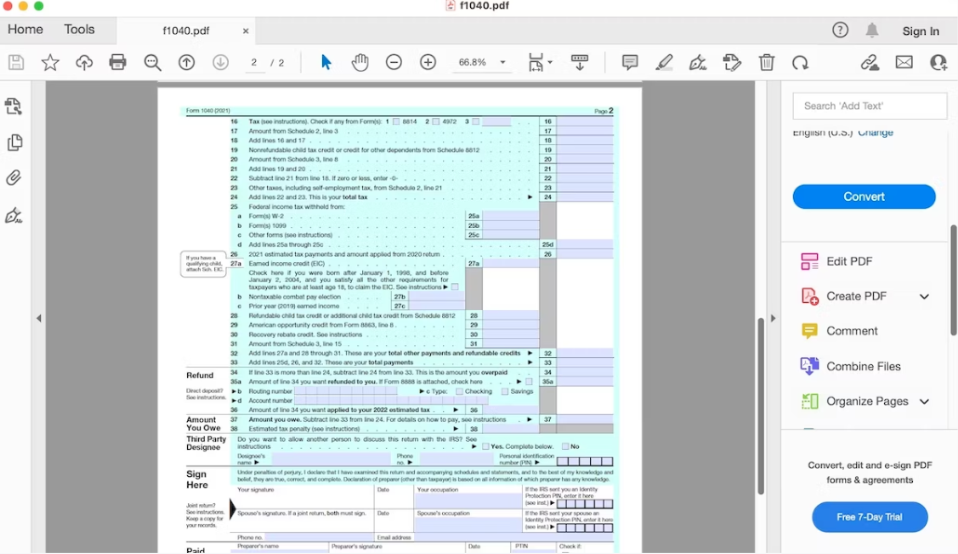
Adobe创造了PDF,它仍在为PDF编辑、创建、光学字符识别(OCR)以及两者之间的所有任务提供最佳解决方案之一。每月15美元,进入的最大障碍是价格,尽管你可以在购买之前免费试用该应用程序。
Acrobat允许你采取标准的 "桌面出版 "空白页路线,但它也是一个转换大师。这意味着你可以在Pages、Word、甚至像Illustrator这样的应用程序中设计你的文件,然后用Acrobat转换,添加一些PDF爵士乐,并在云中保持所有的便利。
编辑工具是首屈一指的,而且你不必担心在LibreOffice等免费解决方案中看到的奇怪的格式化问题。编辑和查看模式之间的明显区别意味着你不会在试图填写表格时不小心搞砸了格式。
Download: Adobe Acrobat Pro DC (需要订阅,免费试用)
4. PDF Expert
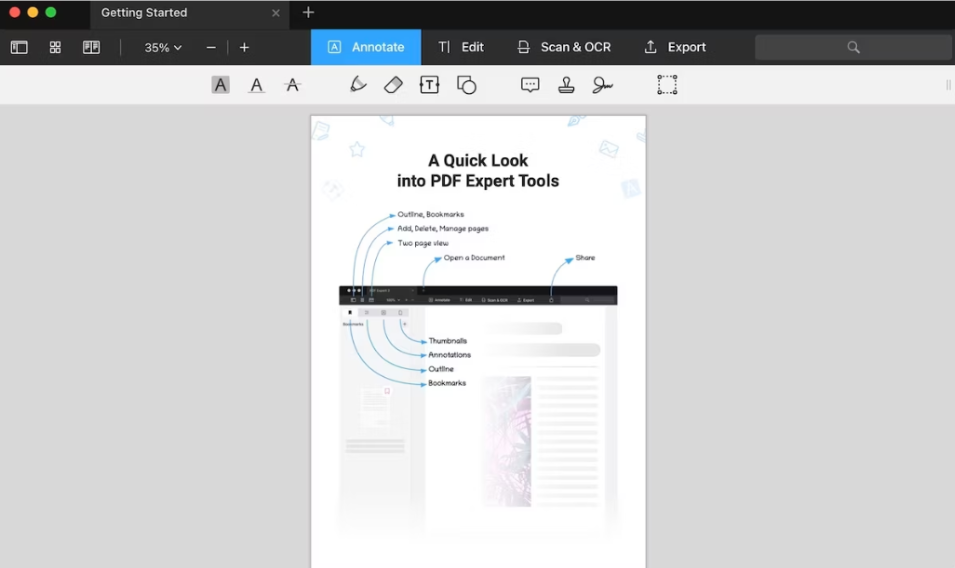
Readdle的PDF Expert是一个高级工具。只需80美元,你将获得一个称职的编辑器,该编辑器允许进行适当的PDF文档编辑,这比Preview提供的要多一步。不幸的是,从头开始创建PDF在这里不是一个选项而且一些编辑工具还有待改进。
该应用程序是一个合格的编辑器,用于基本的文本、标记和图像相关的职责。你可以修改错别字,为简历添加新的照片,或添加超链接,但没有添加新的形状和表格字段的工具。然而,它确实包括合并、注释、签署文件和快速搜索的工具。
如果你需要一个好的编辑器,又不想订阅Creative Cloud,PDF Expert可能正好适合你。
Download: PDF Expert (80美元)
5. Foxit PDF Editor
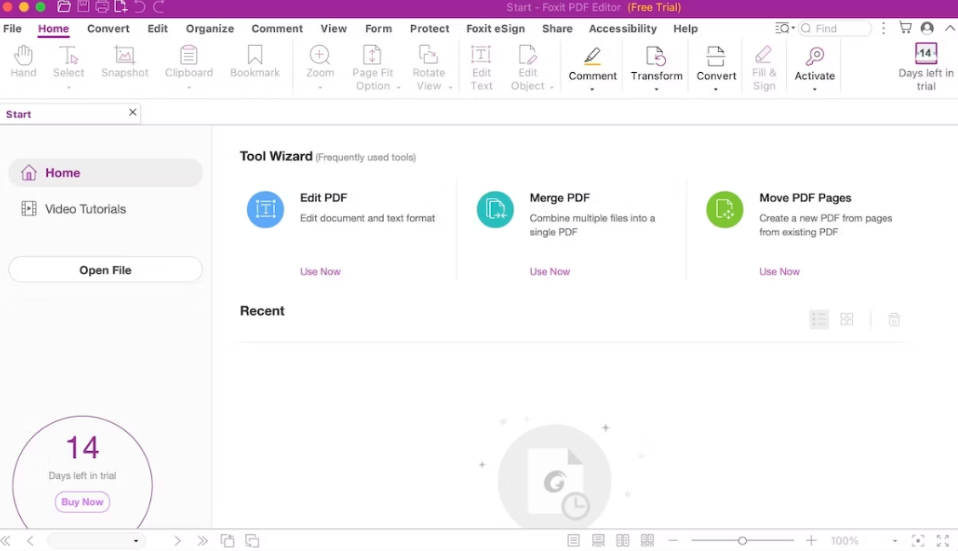
Foxit PDF Editor是Foxit PDF Reader的创造者推出的一套PDF产品。您可以在各种设备上编辑、审查、管理、分享和保护您的PDF文件。有了Foxit PDF Editor,你在编辑文本时就不用担心版面问题了。你还可以通过编辑器加入、链接和连接文本块。
它还具有导出功能,可以让你以不同的格式保存你的PDF,如PowerPoint、文本、JPEG和TRF。还有就是协作功能,它可以让你将PDF文件连接到云存储系统和CMS,以获得实时反馈。
Foxit PDF Editor有三个版本--PDF Editor、PDF Editor Pro和PDF Editor Pro +。后两个版本在普通PDF编辑器的基础上提供了额外的功能。例如,PDF Editor Pro在协作、编辑和安全方面具有高级功能。PDF Editor Pro +则更进一步,增加了Foxit ESign、PDF Editor for cloud和PDF Editor for mobile。
所有版本的PDF Editor都可以通过一次性付费、年费或月费的方式购买。
Download: Foxit PDF Editor (159美元,免费试用)
6. PDFChef
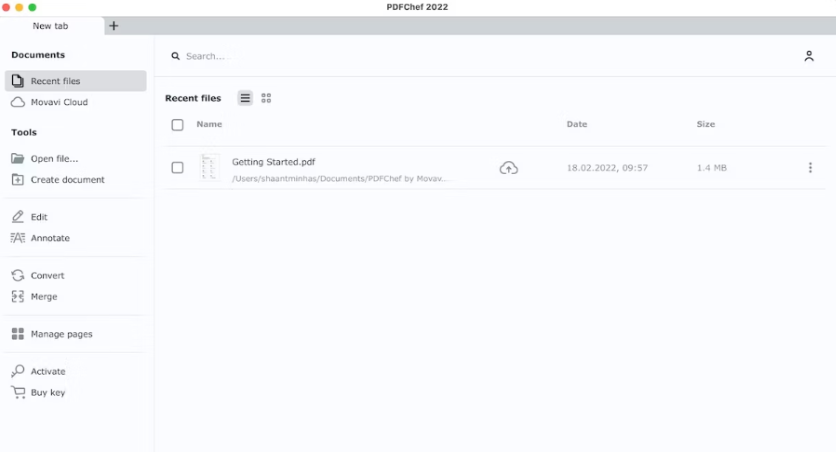
PDFChef是另一个多合一的PDF编辑器。它是一个跨平台的应用程序,可用于Mac以及其他系统。我们最喜欢PDFChef的是它能够将不同格式的文件合并成一个单一的PDF文件。例如,如果你有Word和JPEG文件,你可以把它们合并成一个PDF文件。
这款应用也可以作为免费的PDFChef网络应用。所以不需要下载桌面应用程序。只需前往在线编辑器,选择你的PDF文件或从头开始创建一个新文件。
在最终购买之前,你可以在Mac上试用PDFChef的免费试用版,先体验一下所有的功能,看看是否符合你的心意。
Download: PDFChef (35.99美元,免费试用)
忘记其他的PDF编辑器
在尝试了相当多的PDF编辑器后,我们列出了以上这个列表,Adobe Acrobat Pro DC可能是最好的解决方案。Windows用户可以使用像Nitro这样的应用程序来完成常见的PDF任务,但在Mac上的场景就比较有限了。外面有很多糟糕的PDF编辑器,所以要注意伪装成官方网站的假登陆页面,特别是如果他们建议使用第三方 "安装 "应用程序进行下载。
版权声明:文章仅代表作者观点,版权归原作者所有,欢迎分享本文,转载请保留出处!


